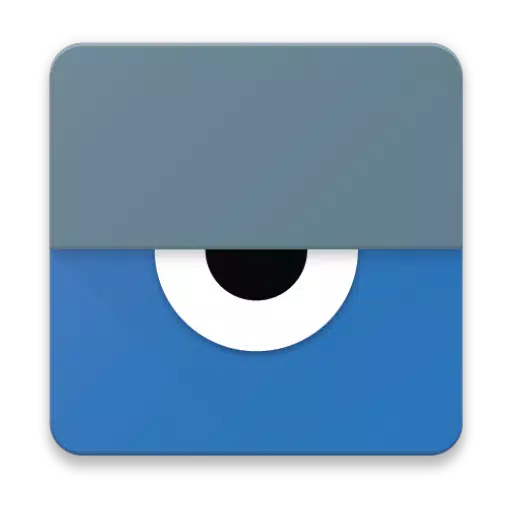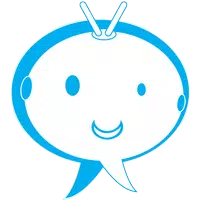Vysor သည်သင်၏ Android device ကိုသင်၏ကွန်ပျူတာမှတိုက်ရိုက်ကြည့်ရှုရန်နှင့်ထိန်းချုပ်ရန်ကြိုးပမ်းအားထုတ်မှုတစ်ခုပေးသည်။ အက်ပလီကေးရှင်းများကိုသင်အသုံးပြုလိုသည်ဖြစ်စေ, ဂိမ်းကစားခြင်းသို့မဟုတ်သင်၏ Android ကိုသွားပါသင်၏ Mouse နှင့် Keyboard ကို အသုံးပြု. သင်၏ Android ကိုသွားပါ။ Vysor သည်လွယ်ကူစေသည်။ ကြိုးမဲ့ သွား. သင်၏ Android မျက်နှာပြင်ကိုတင်ဆက်မှုများနှင့်အကြောင်းအရာများဝေမျှခြင်းအတွက်အကောင်းဆုံးသောသင်၏ desktop သို့ထင်ဟပ်နိုင်သည်။
ဝေးလံခေါင်သီသောအကူအညီလိုအပ်သူများအတွက် Vysor Share သည်သင်၏မျက်နှာပြင်ကိုအခြားသူများအားဝေမျှရန်,
developer များက Vysor သည်အလွန်အသုံးဝင်သောကြောင့်၎င်းတို့အား emulator များလိုအပ်ချက်များကိုကျော်လွှားရန်နှင့်စစ်မှန်သော Android ထုတ်ကုန်များပေါ်တွင်တိုက်ရိုက်အလုပ်လုပ်နိုင်ရန်အတွက်အထူးအသုံးဝင်သည်။ ဤအင်္ဂါရပ်သည်ဖွံ့ဖြိုးရေးလုပ်ငန်းများကိုဖြည့်ဆည်းပေးနိုင်သည်။
Setup လမ်းညွှန်
Android အတွက် Vysor ကို Install လုပ်ပါ - သင်၏ Android စက်တွင် Vysor အက်ပလီကေးရှင်းကိုဒေါင်းလုတ် လုပ်. install လုပ်ခြင်းဖြင့်စတင်ပါ။
USB debugging ကို Enable လုပ်ပါ ။ သင်၏ Android တွင် USB debugging ကို enable လုပ်ရန်ညွှန်ကြားချက်များကိုလိုက်နာပါ။ ဤတွင်လုပ်ငန်းစဉ်မှတစ်ဆင့်သင့်အားလမ်းပြရန်အထောက်အကူပြုသော YouTube ဗီဒီယိုတစ်ခု - USB debugging ကိုဖွင့်ပါ ။
Vysor Chrome အက်ပ်ကိုဒေါင်းလုပ်ဆွဲပါ ။ သင်၏ PC ရှိသင်၏ Android မျက်နှာပြင်ကိုကြည့်ရှုရန် Chrome Chop Store မှ Vysor Chrome အက်ပ်ကို download လုပ်ပါ။ Vysor Chrome App ကို download လုပ်ပါ။
ADB Drivers (Windows အသုံးပြုသူများ) ကို install လုပ်ပါ ။ 0 င်းဒိုးအသုံးပြုသူများသည် ADB ယာဉ်မောင်းများကို install လုပ်ရန်လိုအပ်သည်။ သူတို့ကိုဒီမှာ download လုပ်နိုင်တယ် - Universal ADB Drivers ။
Vysor ကိုစတင်အသုံးပြုပါ ။ အရာရာတိုင်းကိုတည်ဆောက်ပြီးသည်နှင့်သင်သည် Vysor ကိုအသုံးပြုရန်အဆင်သင့်ဖြစ်နေပြီ။
Setup သို့မဟုတ်အသုံးပြုမှုအတွင်းမည်သည့်ပြ issues နာများကိုမဆိုသင်ကြုံတွေ့ရပါကအကူအညီအတွက်ပံ့ပိုးမှုဖိုရမ်သို့သွားပါ။ Vysor Support Forum ။